Сравнение панелей управления хостингом cPanel и vDeck
1. Введение
Панель управления , это онлайн среда, которая предоставляет возможность пользователю через интуитивно понятный (или чертовски неудобный) веб-интерфейс управлять всеми необходимыми настройками веб-сервера. Благодаря удобному веб-интерфейсу, пользователю не нужны специфические знания о командах веб-сервера (например “/scripts/killacct” — удаление домена или “vi/var/named/domain.db” — при редактирование ДНС записей домена) или расположении файлов конфигурации (например, файл конфигурации Apache, путь: “/usr/local/apache/conf/httpd.conf”).
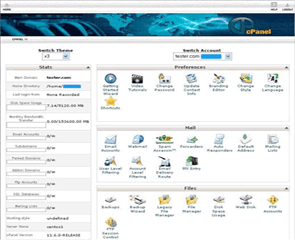
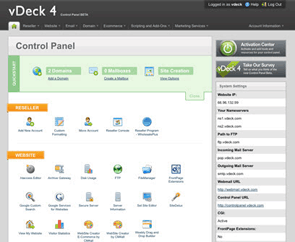
2. Категории оценки и сравнения панелей управления хостингом
Для сравнения двух панелей управления рассматривались следующие параметры:
- Поддерживаемые операционные системы
- Мультиязычность
- Работа с доменами и сабдоменами
- Администрирование пользователей почты
- Администрирование пользователей ftp
- Настройка и администрирование БД MySQL
- Удобство работы со статистикой веб-сервера
- Удобство работы с файлами на сервере
- Настройка безопасности
3. Сравнение панелей cPanel и vDeck
В данном обзоре рассматриваются два продукта: cPanel — известная и популярная панель управления

Рис1. Предпочтительная панель — голосование на форуме webhostingtalk.
Обе панели преследуют одну цель — дать рядовому пользователю веб-хостинга возможность управлять своим кусочком веб-сервера, не погружаясь в премудрости администрирования веб-серверов.
3.1. cPanel
Сайт панели http://www.cpanel.net/. Продукт существует с 1997 года. На сайте cPanel есть описание продукта, четко перечислены системные требования (http://goo.gl/6d2v) и есть возможность зайти в демо-панель (http://goo.gl/lU54v).
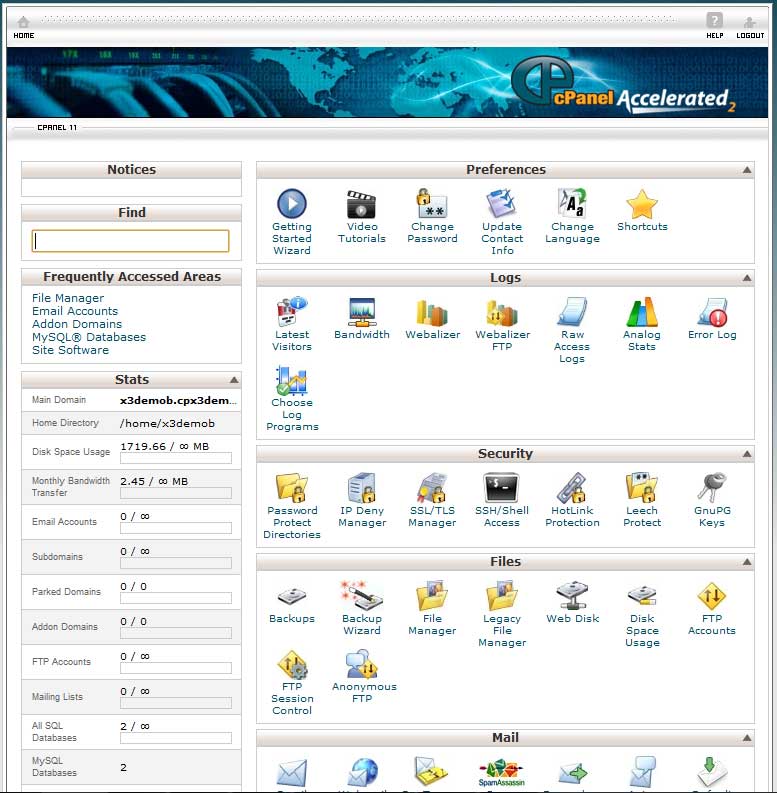
Рис 2. Окно программы cPanel.
Главное окно cPanel состоит из двух вертикальных частей, в левой размещена информация об доступных и уже использованных пользователем ресурсах
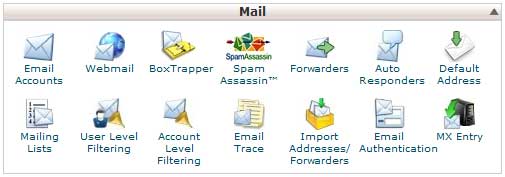
Рис 3. Группа ярлыков работы с почтой в cPanel
Эти блоки можно сворачивать, чтобы они не занимали место на экране, а также перетягивать мышкой располагая в удобном для пользователя порядке. Если пользователю что-то непонятно, то он может просмотреть учебное видео, ссылки на которые присутствуют в каждом разделе.
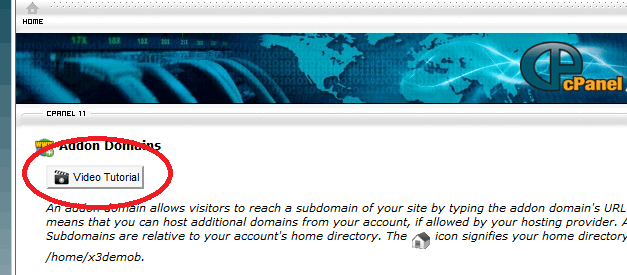
Рис 4. Кнопка просмотра видео-инструкции в cPanel
Везде где необходимо указывать пароль для удобства пользователя предлагается “Password Generator”.
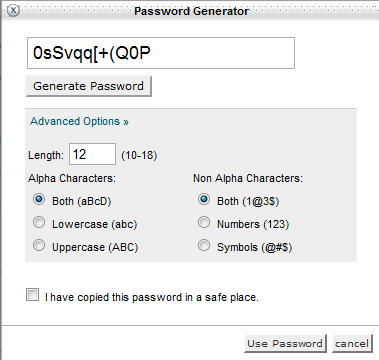
Рис 5. Генератор паролей в cPanel.
3.1.1. Поддерживаемые операционные системы и системные требования
Для работы cPanel необходимо как минимум 512 MB (а оптимально 1 Gb) оперативной памяти и 10GB места на диске. cPanel может работать на базе таких ОС:
- CentOS versions 4.x, 5.x, 6.x
- Red Hat® Enterprise Linux® versions 4.x, 5.x, 6.x
- FreeBSD®-RELEASE versions 7.3, 7.4, 8.0, 8.1, 8.2
- CloudLinux 5.x, 6.x
Также cPanel поддерживает работу в виртуальном окружении созданном на базе:
- KVM
- Linux-VServer
- Microsoft Server® 2008 Hyper-V
- OpenVZ (stable releases only)
- Oracle VM VirtualBox, VirtualBox OSE
- Virtuozzo™
- VMware® Server, VMware® ESX Server
- Xen, XenEnterprise™, XenExpress™, XenServer™
Ограничения: так как лицензирование происходит по IP адресам, то обязательно у веб-сервера для работы панели должен быть выделенный IP адрес. Работа cPanel с общим, динамическим адресом или из-за NAT# невозможна.
3.1.2. Мультиязычность
Интерфейс cPanel переведен на 14 языков:
- Arabic
- German
- English
- Spanish
- Iberian Spanish
- French
- Hindi
- Dutch
- Polish
- Portuguese
- Brazilian
- Portuguese
- Romanian
- Russian
- Chinese
3.2. vDeck
Сайт панели http://vdeck.com/. Существует с 1999 года, пример из веб-архива http://goo.gl/AoiBQ. Требования панели управления к операционной системе и техническим характеристикам сервера на сайте не указаны и не известны. Ею пользуются исключительно в США, неполный список клиентов.
Известно, что данная панель используется компаниями, которые предоставляют shared
4. Функциональные возможности и удобство использования панелей
4.1. Удобство работы с доменами и сабдомена
Действия по управлению доменами и их настройками не являются самыми часто требуемыми при использовании
4.1.1. cPanel
Добавление дополнительных доменов и сабдоменов организованно удобно, при добавлении домена можно сразу создать пользователя FTP, выбрать папку где будут находиться файлы домена, при этом папка по умолчанию сразу предлагается после указания имени домена или сабдомена.
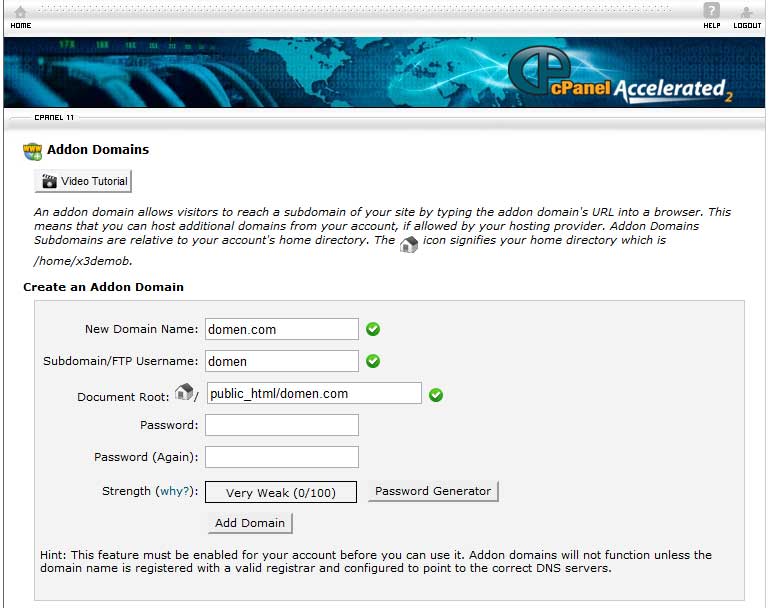
Рис 6. Экран добавления домена в cPanel
Панель предоставляет возможность редактировать ДНС — зоны для доменов. Предлагается на выбор два вида редакторов ДНС-зон.
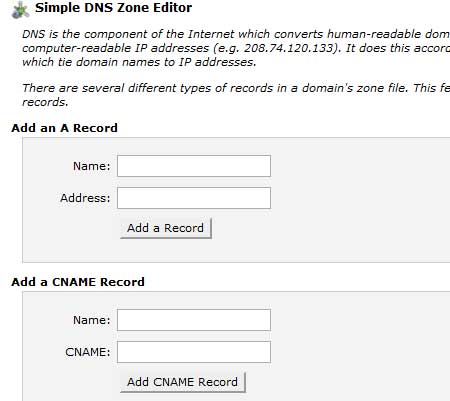
Рис 7. Простой редактор ДНС — зон в cPanel.
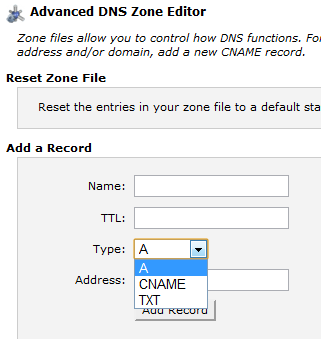
Рис 8. Редактор ДНС — зон с расширенными функциями cPanel.
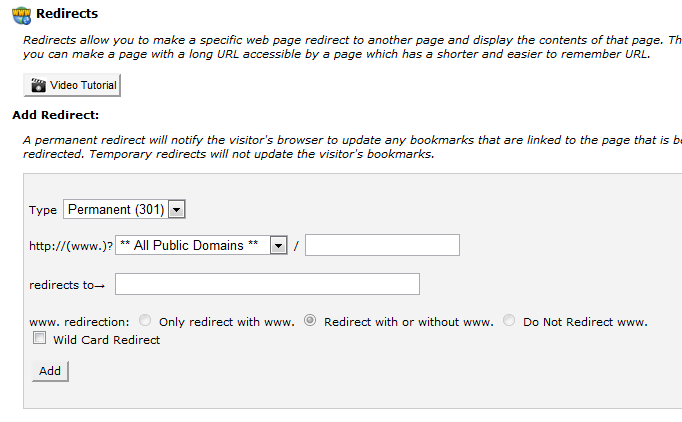
Рис 9. Редактор редиректов в cPanel.
Таким образом пользователь получает в составе cPanel удобный интерфейс к всем необходимым функциям для управления доменами:
- добавление, редактирование настроек и удаление доменов
- добавление, редактирование настроек и удаление сабдоменов
- редактирование ДНС — записей для доменов
- создание и изменение редиректов для доменов или сабдоменов
- парковка дополнительных доменов
4.1.2. vDeck
В панели vDeck работа с доменами производиться в разделе “DomainCentral”.
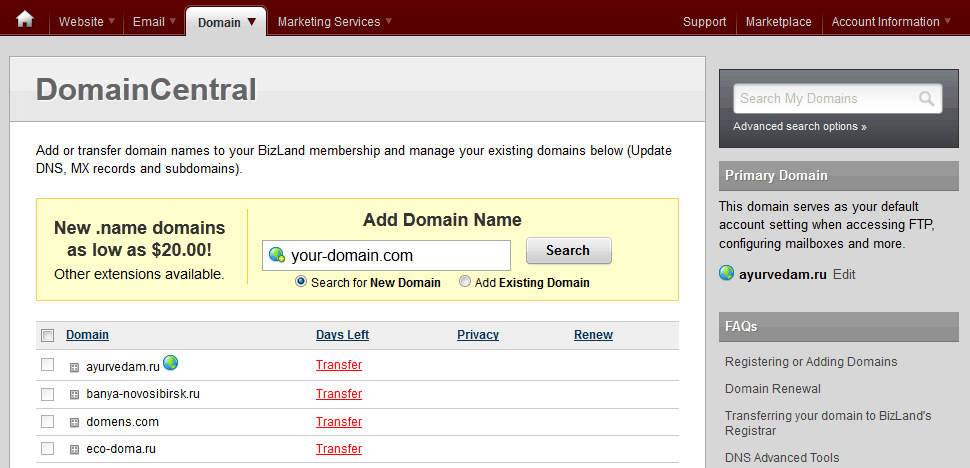
Рис 10. Управление доменами в vDeck
После добавления домена все управление логически построено вокруг этого домена, в его свойствах можно настраивать ДНС — сервера, добавлять или удалять поддомены, редактировать ДНС — записи (в зависимости от версии панели). В пункте меню “Pointers” можно указать папку, в которой размещаются файлы сайта, настроить редирект на указанный URL или сделать этот домен припаркованным.
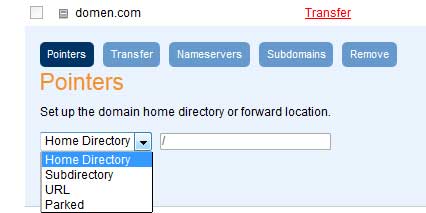
Рис 11. Настройка свойств домена.
4.2. Работа с почтой и администрирование пользователей почты
Задачи управления почтой на веб-хостинге делятся на несколько видов:
- Управление учетными записями электронной почты
- Управление движением почты
- Настройка защиты от спама
4.2.1. cPanel
При создании учетной записи почты можно указать предельный размер почтового ящика или убрать ограничение полностью.
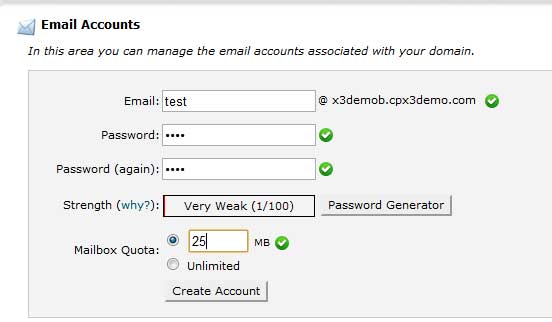
Рис 12. Создание нового почтового ящика cPanel
Для доступа к почте через веб-интерфейс можно использовать одну из трех программ:
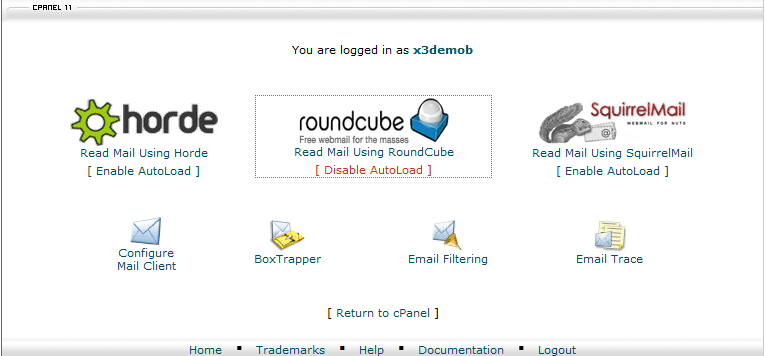
Рис 13. Варианты веб-клиентов для работы с почтой в cPanel
У пользователя в cPanel есть такие возможности управления движением и обработкой электронной почты:
- автоответчик
- автоматическая пересылка почты
- автоматические фильтры пользователя
- списки рассылки
Для защиты от спама присутствует:
- автоматичеcкая верификация новых отправителей (BoxTrapper)
- программа фильтрации спама “SpamAssassin“
<img src=«americanohost.ru/wp-content/uploads/2012/11/image37.jpg» alt=«Главное окно управления программой „SpamAssassin“ в составе cPanel»/>
Рис 14. Главное окно управления программой “SpamAssassin” в составе cPanel.
У пользователя есть возможность:
- включить или выключить использования “SpamAssassin”
- установить количество баллов при достижении которых сообщение будет считаться спамом.
- включить или выключить автоматическое удаление полученного спама.
- а также, в дополнительных настройках, можно явно указать 1 — 5 адресов для добавления в “черный список” и “белый список“.
<img src=«americanohost.ru/wp-content/uploads/2012/11/image14.png» alt=«Дополнительные настройки в программе „SpamAssassin“ в составе cPanel»/>
Рис 15. Дополнительные настройки в программе “SpamAssassin” в составе cPanel.
4.2.2. vDeck
Раздел управления электронной почтой в панели vDeck позволяет настроить следующие параметры:
- пользователи электронной почты
- доступ к почте через веб-интерфейс
- автооветчики
- автосборщики электронных писем
- настройка защиты от спама
- управление рассылками
Управление пользователями почты осуществляется в разделе “Mail Central”
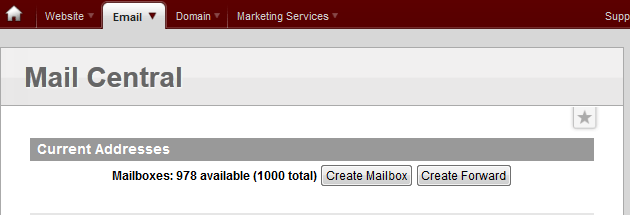
Рис 16. Раздел Mail Central в панели vDeck
При создании пользователя указывается только его адрес и пароль, дисковую квоту указать нельзя.

Рис 17. Создание нового пользователя почты в vDeck
В этом же разделе вы сможете получить настройки для программ — почтовых клиентов или начать работать с почтой с помощью веб-клиента.
В разделе “Autoresponders” можно настроить для конкретного почтового адреса текст ответа, который будет автоматически отсылаться при получении письма.
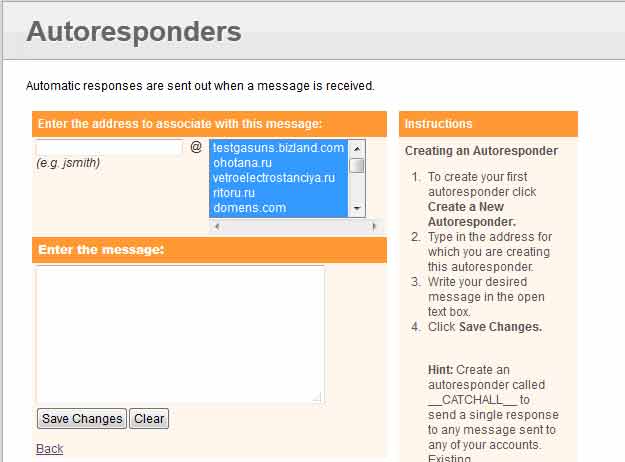
Рис 18. Настройка автоответчика в vDeck
В разделе “Set Catch-All Option” можно настроить правила обработки электронных писем, которые приходят на несуществующие адреса.
<img src=«americanohost.ru/wp-content/uploads/2012/11/image27.gif» alt=«Настройка функции „Set Catch-All Option“ в vDeck»/>
Рис 19. Настройка функции “Set Catch-All Option” в vDeck
Для просмотра почты через веб-интерфейс vdeck предлагает пользователям выбор из двух программ: AtMail и SquirrelMail

Рис 20. Интерфейс программы AtMail
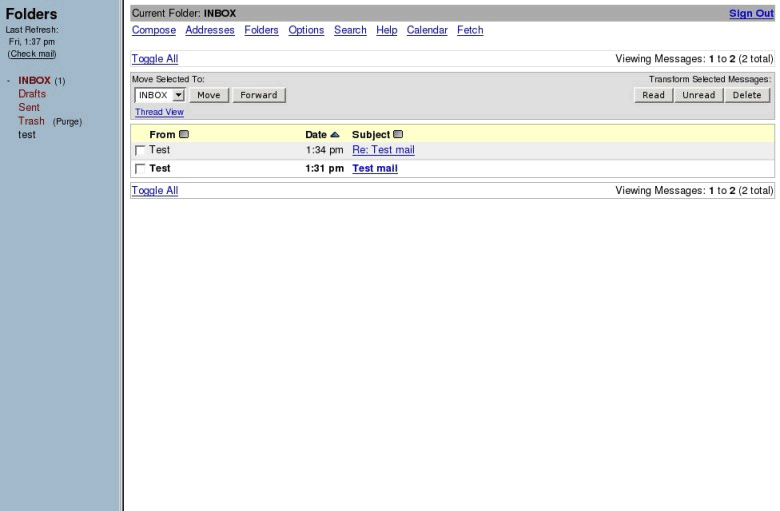
Рис 21. Интерфейс программы SquirrelMail
В разделе Spam Settings настраиваются правила защиты и обработки spam-сообщений. В этом разделе можно
- включить или выключить работу анти-спама
- выбрать действия, которые выполнять с обнаруженным спамом
- редактирование списка Greylist
- редактирование списков Whitelist/Blacklist

Рис 22. Настройка анти-спама в vDeck.
4.3. Администрирование пользователей ftp
4.3.1. cPanel
В cPanel можно создавать или удалять пользователей FTP, а также указывать для них конкретную домашнюю папку и и устанавливать ограничение на используемое дисковое пространство.
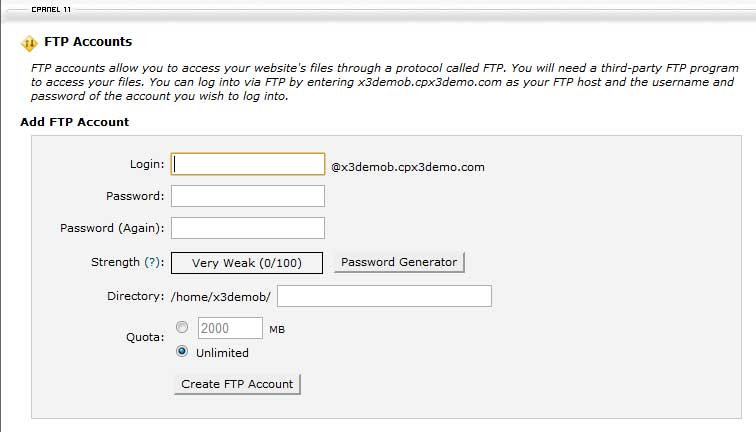
Рис 23. Создание пользователя FTP в CPanel.
Очень удобно, что кликнув по ссылке “Configure FTP Client” напротив любого ftp- аккаунта можно получить подсказку по настройке подключения по FTP или скачать конфигурационные файлы для трех программ FTP-клиентов.
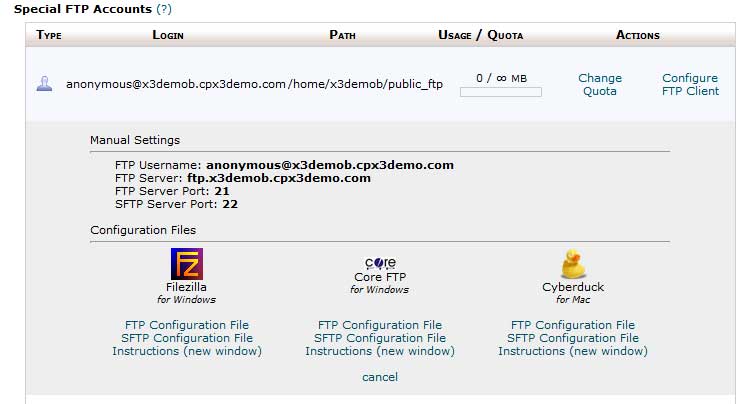
Рис 24. Подсказки по настройке FTP клиента в cPanel.
Кроме этого с помощью cPanel можно выполнить еще две функции по контролю ftp-доступа:
- проверка текущих подключений по FTP и отсоединение выбранных
- настройка возможности анонимного подключения по FTP
4.3.2. vDeck
Управление пользователями FTP в панели vDeck заключается в настройке логина, пароля и домашней папки пользователя.

Рис 25. Настройка аккаунта пользователя FTP в панели
К сожалению, в vDeck нельзя настроить ограничение на общий размер файлов в папке для пользователя FTP.
4.4. Настройка и администрирование БД MySQL
В возможностях работы с БД cPanel имеет преимущество благодаря большему разнообразию инструментов, а у vDeck интерфейс панели работы с БД будет удобнее и понятнее новичку.
4.4.1. cPanel
Для работы с базами данных MySQL пользователю предоставляется несколько инструментов:
1. Пошаговый мастер создания новой базы данных, с помощью которого можно:
— создать новую базу данных
— создать нового пользователя
— установить пользователю права доступа
2. Мастер настройки удаленного доступа к базе данных
3. Мастер работы с существующими базами данных, который позволяет:
— — создавать или удалять БД
— проверять существующие БД на ошибки
— проводить при необходимость восстановление поврежденных баз данных
— создавать или удалять пользователей баз данных
— редактировать права доступа пользователей к БД
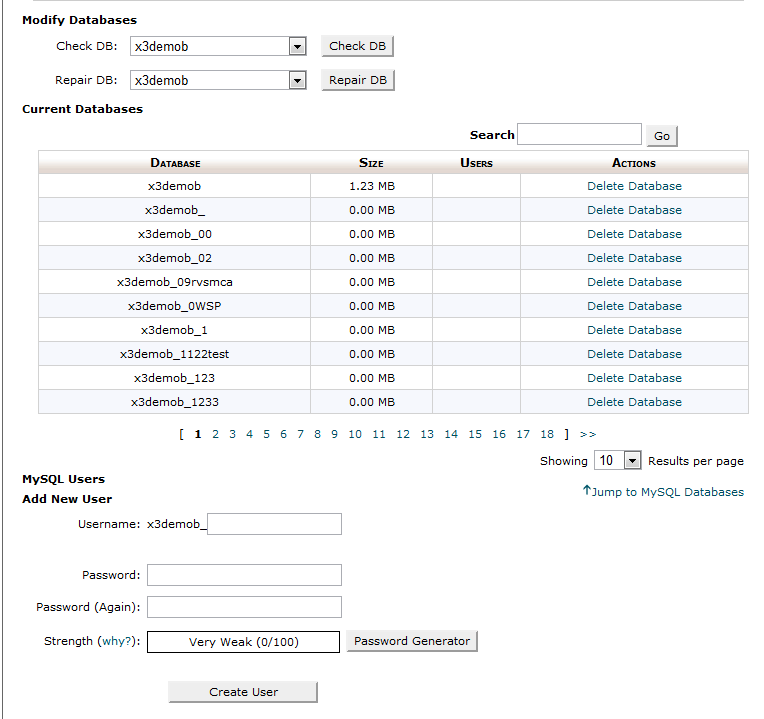
Рис 26. Работа с БД MySQL в cPanel
Так же из cPanel доступна программа phpMyAdmin, которая позволяет выполнять напрямую необходимые манипуляции с БД:
- создавать и удалять таблицы
- редактировать таблицы в БД
- создавать и проводить отладку SQL - запросов
- импортировать данные в базу данных
- экспортировать данные из базы данных
- контролировать состояние БД
- и просматривать выполняющиеся процессы

Рис 27. Программа phpMyAdmin.
4.4.2. vDeck
В панели vDeck все действия по настройке баз MySQL выполняются в одном удобном разделе панели “MySQL Beta”.
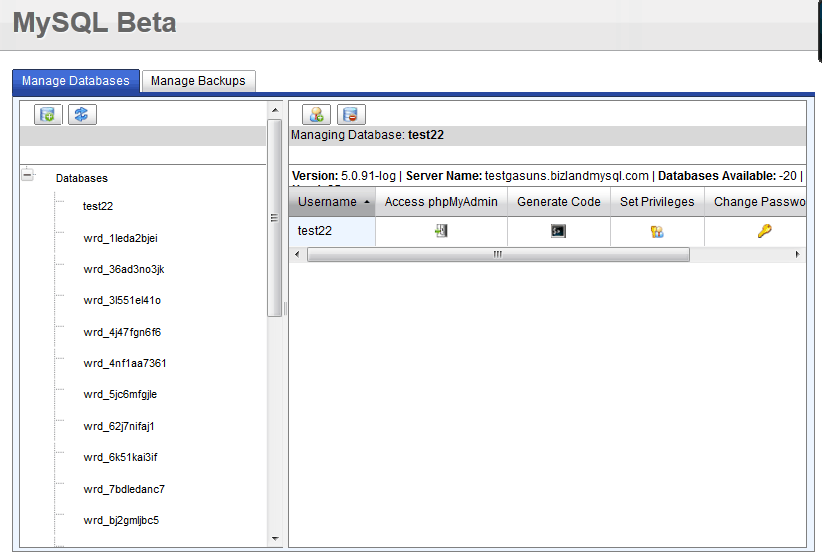
Рис 28. Работа с БД MySQL в панели vDeck
Интерфейс этого раздела продумал так что бы легко ориентироваться при выполнении следующих задач:
- создании новой БД
- создании нового пользователя БД
- удаление пользователя БД
- редактирование прав пользователя БД
- доступ в phpMyAdmin

Рис 29. Создание нового пользователя БД в vDeck
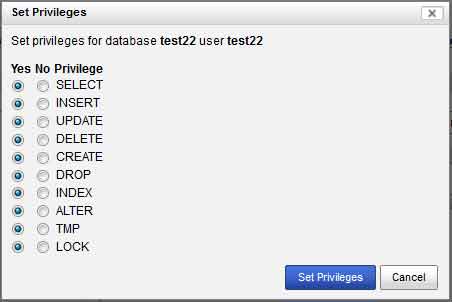
Рис 30. Настройка прав пользователя БД в vDeck
В этом же разделе можно настроить резервное копирование БД
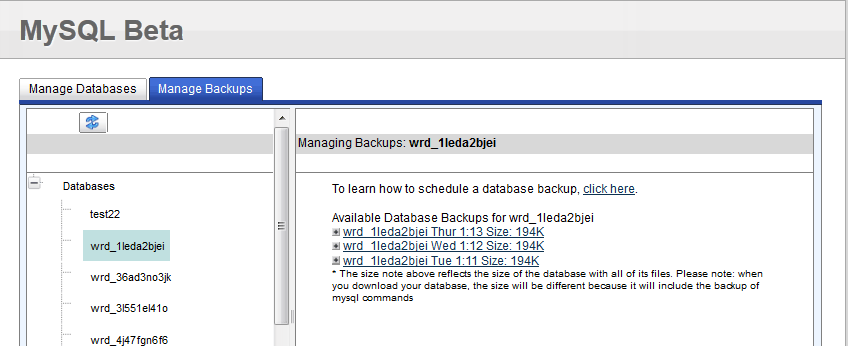
Рис 31. Резервное коприование БД в панели vDeck.
Доступ к статистике веб-сервера дает возможность владельцу сайта отслеживать информацию о посещении сайта людьми, роботами поисковых систем, собирать информацию об источниках переходов на сайт, параметрах браузеров посетителей. От того в какой форме строят отчеты программы просмотра статистики зависит удобство восприятия и степень понимания этой информации пользователем.
4.5.1. Возможности статистики в cPanel
Для пользователя cPanel доступны такие функции просмотра статистики как:
1. Последние посетители — информация о последних 300 посетителях, про которых в отчете указано:
— IP адрес компьютера посетителя сайта
— URL, откуда посетитель сайта пришел
— страница на которую посетитель пришел
— параметры браузера
2. Bandwidth — этот инструмент показывает сколько трафика расходует сайт, с разделением по протоколам (HTTP, POP3, FTP, IMAP, SMTP) и отображает графики изменения расхода трафика в течение последних суток, недели и года.
3. Webalizer
4. Raw Logs
5. Analog stats
6. Error log
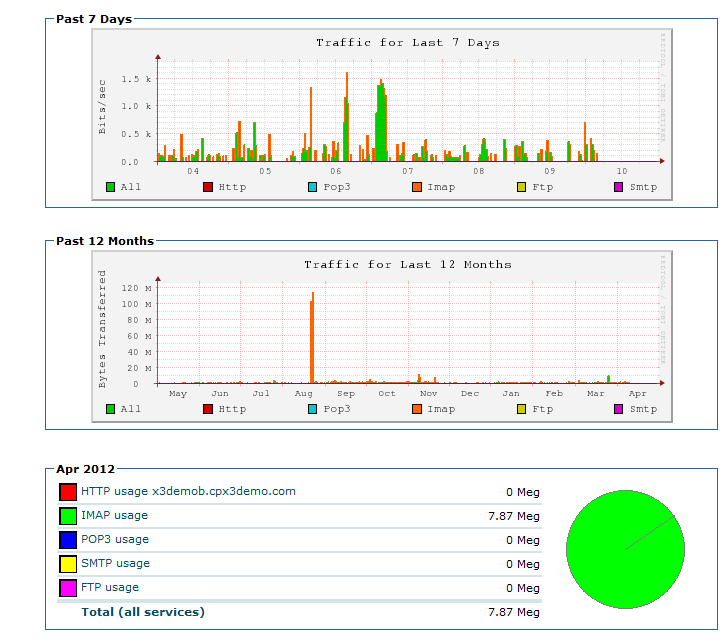
Рис 32. Статистика расхода трафика в cPanel.
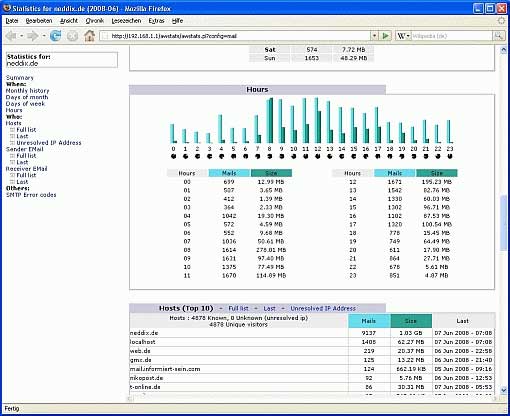
Рис 33. Статистика AwStats
4.5.2. Статистика в vDeck
В панели vDeck возможности статистики ограничиваются программой Webalizer. WebStats в этой панели нет.
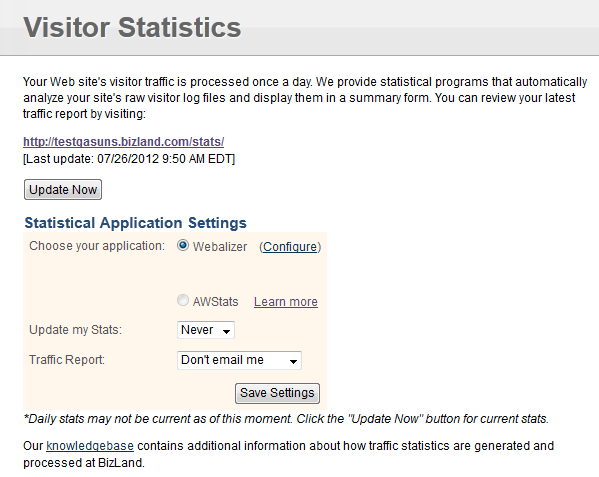
Рис 34. Настройка программ статистики в vDeck.
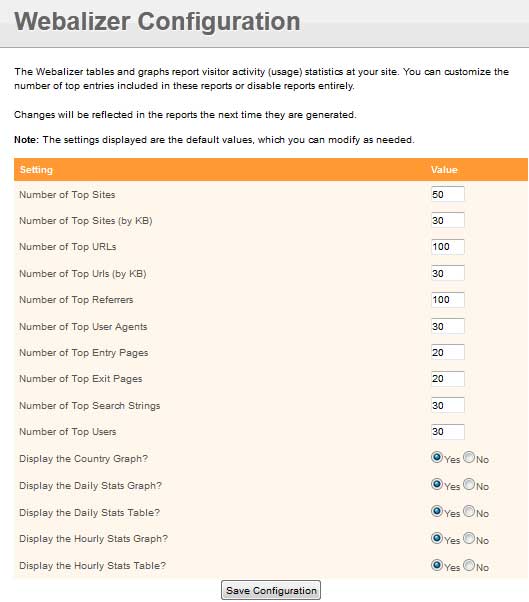
Рис 35. Настройка программы Webalizer
4.6. Удобство работы с файлами на сервере
4.6.1. Работа с файлами в cPanel
В cPanel есть два файл-менеджера:
- простой файл-менеджер
- расширенный файл-менеджер
Простой файл-менеджер предоставляет минимальный набор для манипулирования с папками и файлами: создание, переименование, удаление, копирование, перемещение, можно скачать выбранный файл к себе на диск или наоборот закачать на сервер готовый файл со своего локального диска и установка прав доступа к файлам или папкам.
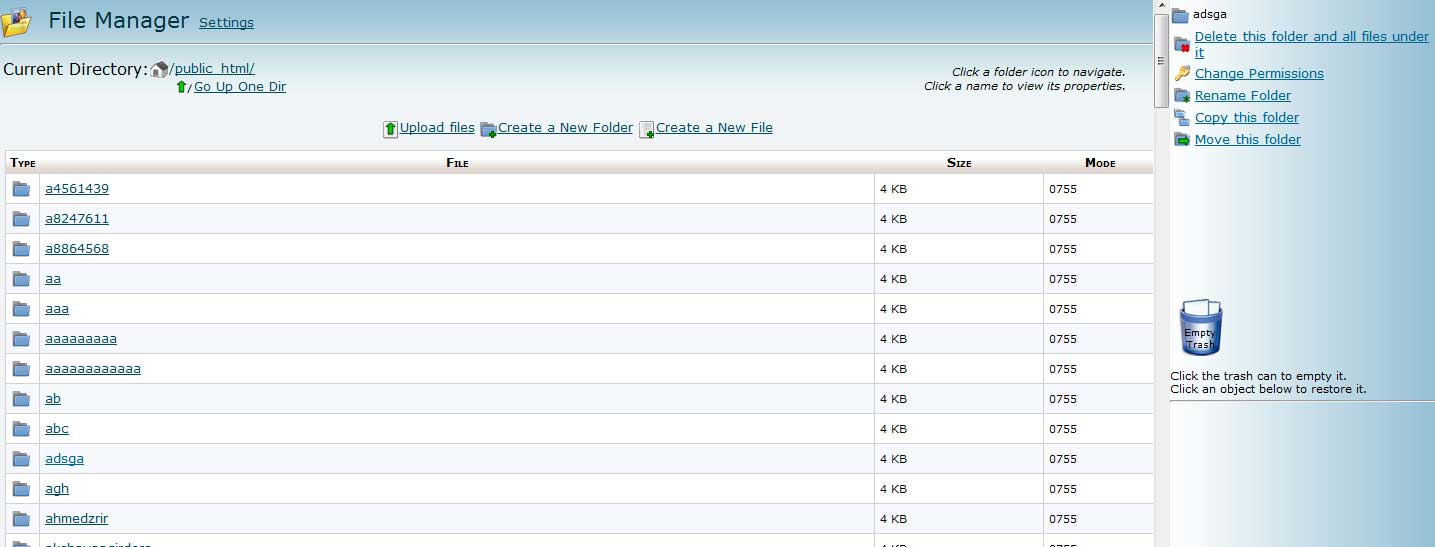
Рис 36 Простой файл-менеджер в cPanel
Расширенный файл — менеджер в cPanel кроме того, что позволяет проводить все необходимые операции с файлами или папками, так же дает дополнительные возможности:
1. Возможность редактировать выбранный файл с помощью одного из трех редакторов:
- простой текстовый редактор
- редактор кода для скриптов
- редактор файлов HTML
2. Так же пользователь может с помощью файл менеджера запаковать выбранные файлы или папки в архив или распаковать существующий архив. Поддерживается работа со следующими типами архивов:
- Zip Archive
- Tar Archive
- GZiped Tar Archive
- Bzip2ed Tar Archive

Рис 37. Расширенный файл-менеджер в cPanel
4.6.2. Работа с файлами в vDeck
В панели vDeck используется только один файл-менеджер который позволяет выполнять все необходимые операции с файлами или папками, настраивать права доступа, архивировать и разархивировать файлы и редактировать файлы во встроенном редакторе.
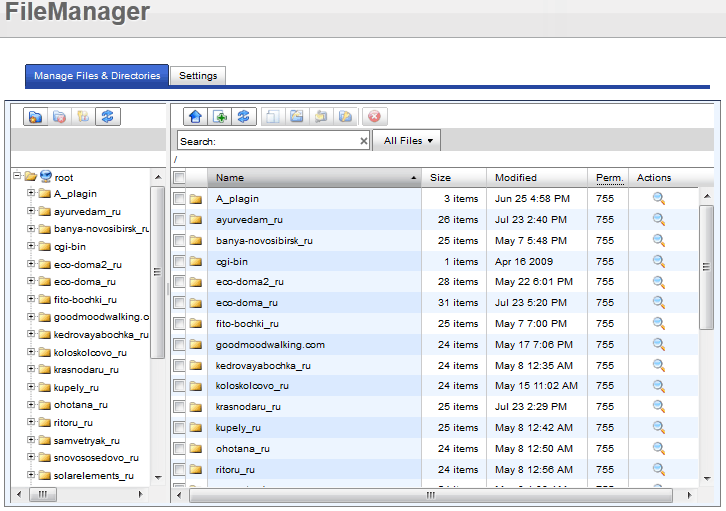
Рис 38. Файл менеджер в vDeck
Редактор файлов может быть в режиме редактирования простого текста:

Рис 39. Простой редактор файлов в панели vDeck.
Или можно использовать WYSIWYG — редактор от компании TinyMCE.

Рис 40. WYSIWYG — редактор файлов в панели vDeck.
4.7. Настройки безопасности
4.7.1. Безопасность в cPanel
Настройки безопасности в cPanel дают возможность ограничить доступ к сайту или его разделам и не допустить несанкционированное использование контента с сайта на посторонних вебресурсах.
В разделе “Password Protect Directories” пользователь может настраивать доступ к папкам на своем сайте по паролю для конкретных пользователей. Это один из способов регулировать доступ к разделам сайта для различных пользователей.
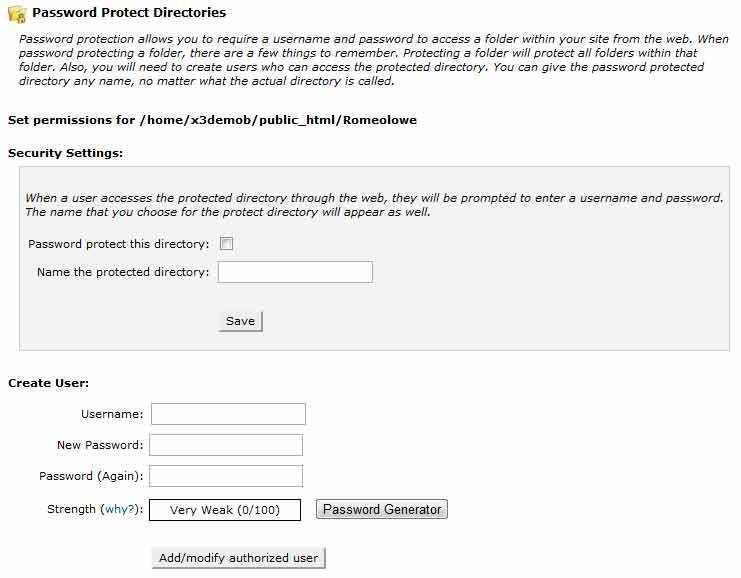
Рис 41. Настройка доступа к папкам сайта в cPanel
Инструмент IP Deny Manager позволяет указать IP — адрес или диапазон адресов с которых сайт будет недоступен. Если пользователь не знает IP адрес, то может ввести доменное имя. Это необходимо для ограничения возможности сетевых атак на сайт.
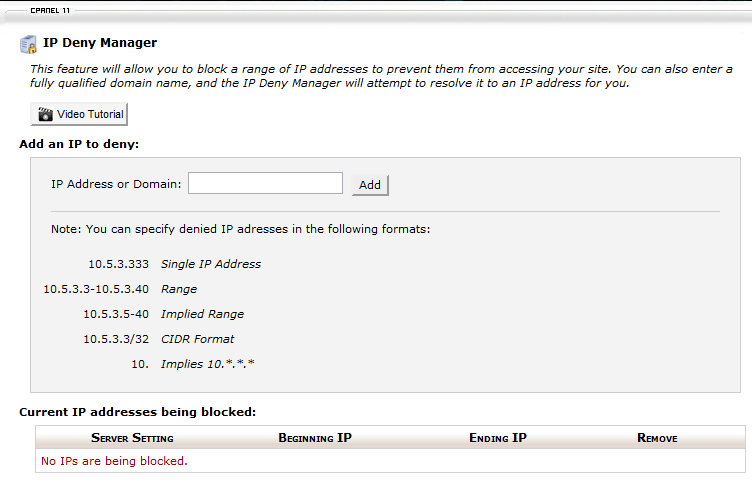
Рис 42. IP Deny Manager в панели cPanel
Для управления сертификатами, ключами и организации доступа к сайту по HTTPS используется раздел cPanel “SSL/TLS Manager”.
Возможна ситуация, когда на других вебсайтах будут с помощью тега <img> показывать изображения, размещенные на вашем сайте. При этом для вас это будет означать не только кражу контента, но и нагрузку на сервер и повышенный расход трафика. Для того что бы этого избежать в cPanel есть возможность настроить “Hotlink Protection” — защиту от показа ваших картинок на чужих сайтах.
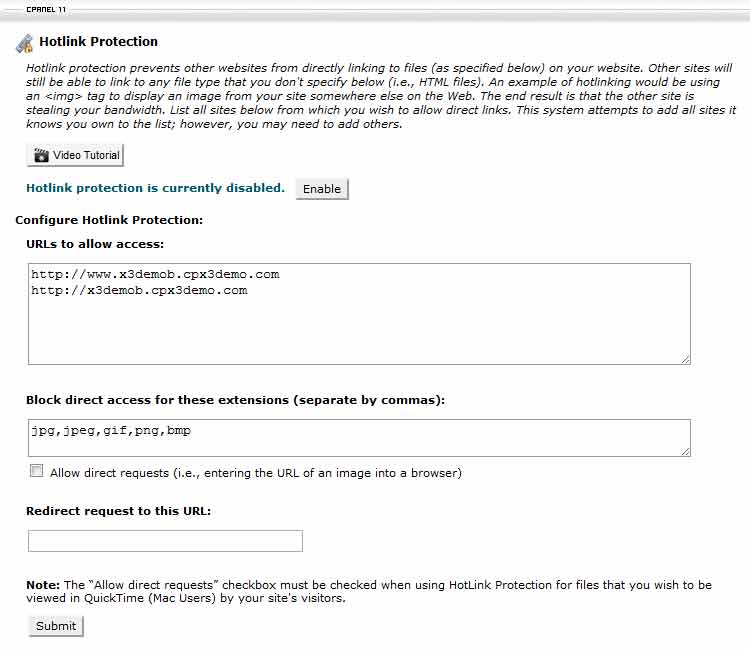
Рис 43. Настройка Hotlink Protection в cPanel
4.7.2. Настройка безопасности в vDeck
В этой панели, все, что можно отнести к настройкам безопасности сайта, размещено в разделе “.htaccess Editor”.
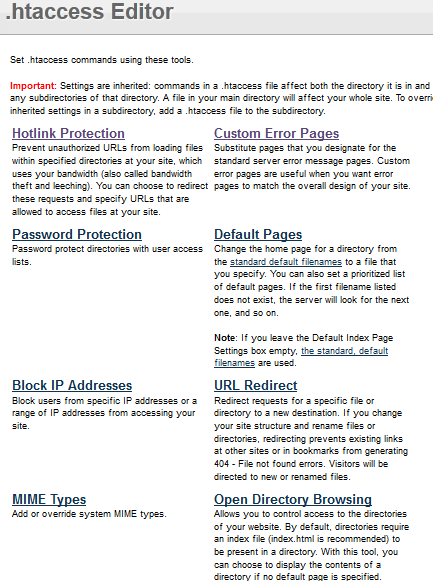
Рис 44. Настройки безопасности в vDeck.
В разделе “Hotlink Protection” можно настроить защиту от несанкционированного доступа к вашим файлам.

Рис 45. Настройка защиты от хотлинка в vDeck.
Пользователь может установить доступ к папкам на сайте по паролю:
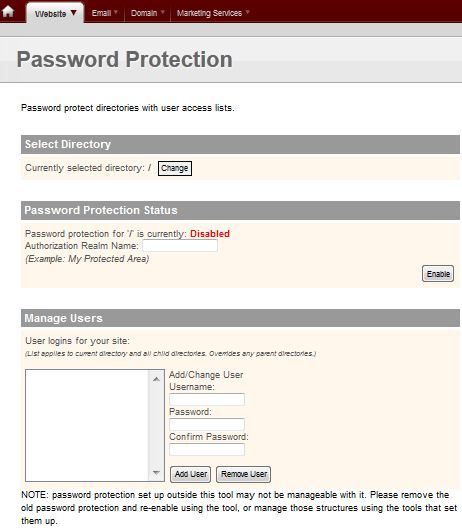
Рис 46. Настройка доступа к папкам на сайте по паролю в vDeck.
В разделе “Block IP Addresses” можно ограничить доступ к сайту с определенных адресов IP или из диапазона IP адресов.

Рис 47. Блокировка IP адресов в vDeck.
5. Заключение
Итак, сравнение панелей cPanel и vDeck показывает, что у обоих есть все необходимые возможности для выполнения задач управления
Но cPanel обладает более разнообразным набором инструментов. Например, три варианта программ анализа логов веб-сервера и создания статистических отчетов или два варианта файл менеджера. Но в реальности это многообразие только запутает пользователя, особенно если он новичок.
vDeck выглядит более простой и ограниченной панелью, но это не так. В действительности в панели vDeck присутствуют все необходимые инструменты и функции для управления
Преимуществом vDeck является понятные иконки приложений, дизайн элементов (например, работа с БД) и навигация по панели построены так, что даже неопытному пользователю будет легко сориентироваться в панели и удобно ей пользоваться.
Автор tereshchenko Алексей Терещенко низко кланяется.
Даже не смеет просить инвайта. Но хочет поделиться опытом.
Автор: gasyoun







Здравствуйте , а как скачать и установить панель vDeck